-
活动源
This content has been machine translated dynamically.
Dieser Inhalt ist eine maschinelle Übersetzung, die dynamisch erstellt wurde. (Haftungsausschluss)
Cet article a été traduit automatiquement de manière dynamique. (Clause de non responsabilité)
Este artículo lo ha traducido una máquina de forma dinámica. (Aviso legal)
此内容已经过机器动态翻译。 放弃
このコンテンツは動的に機械翻訳されています。免責事項
이 콘텐츠는 동적으로 기계 번역되었습니다. 책임 부인
Este texto foi traduzido automaticamente. (Aviso legal)
Questo contenuto è stato tradotto dinamicamente con traduzione automatica.(Esclusione di responsabilità))
This article has been machine translated.
Dieser Artikel wurde maschinell übersetzt. (Haftungsausschluss)
Ce article a été traduit automatiquement. (Clause de non responsabilité)
Este artículo ha sido traducido automáticamente. (Aviso legal)
この記事は機械翻訳されています.免責事項
이 기사는 기계 번역되었습니다.책임 부인
Este artigo foi traduzido automaticamente.(Aviso legal)
这篇文章已经过机器翻译.放弃
Questo articolo è stato tradotto automaticamente.(Esclusione di responsabilità))
Translation failed!
活动源
概述
作为 Session Recording 管理控制板的补充,Session Recording 服务引入了活动源,以改善数据可见性和数据可视化。
活动源为您提供有关过去发生的事件和任务的信息。
活动源可以显示的事件
- CPU 使用率超过阈值
- 内存使用量超过阈值
- 网络(发送)使用量超过阈值
- 网络(接收)使用量超过阈值
- 录制成功率警报
- 存储使用量超过阈值
- 服务器状态变更
- 不受限制的播放链接共享
注意:
录制成功率警报的阈值和开关可通过 Session Recording 管理控制板进行配置。 有关详细信息,请参阅使用控制板的技巧部分中的控制板设置。
活动源可以显示的任务
- 自动存档
- 自动删除
- 手动存档
- 手动删除
- 统计信息
注意:
查看活动源
- 登录 Citrix Cloud。
- 在左上角的菜单中,选择我的服务 > DaaS。
- 在 DaaS 磁贴中,在左侧导航窗格中向下滚动并选择 Session Recording。
- 在 Session Recording 服务视图中,从左侧导航中选择活动源。
-
在事件和任务选项卡之间切换,查看有关过去发生的事件和任务的信息。
活动源 - 事件选项卡
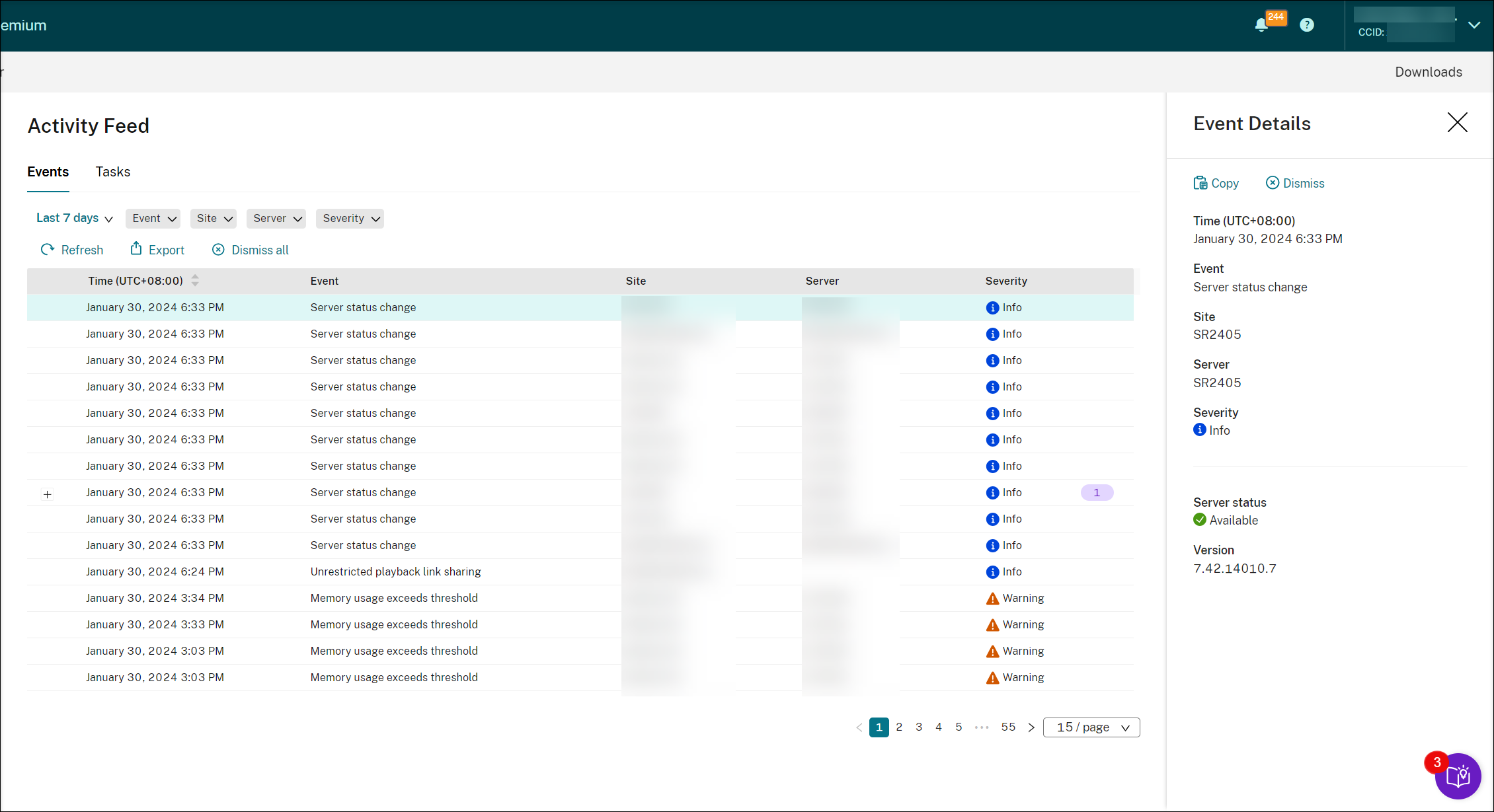
活动源 - 任务选项卡
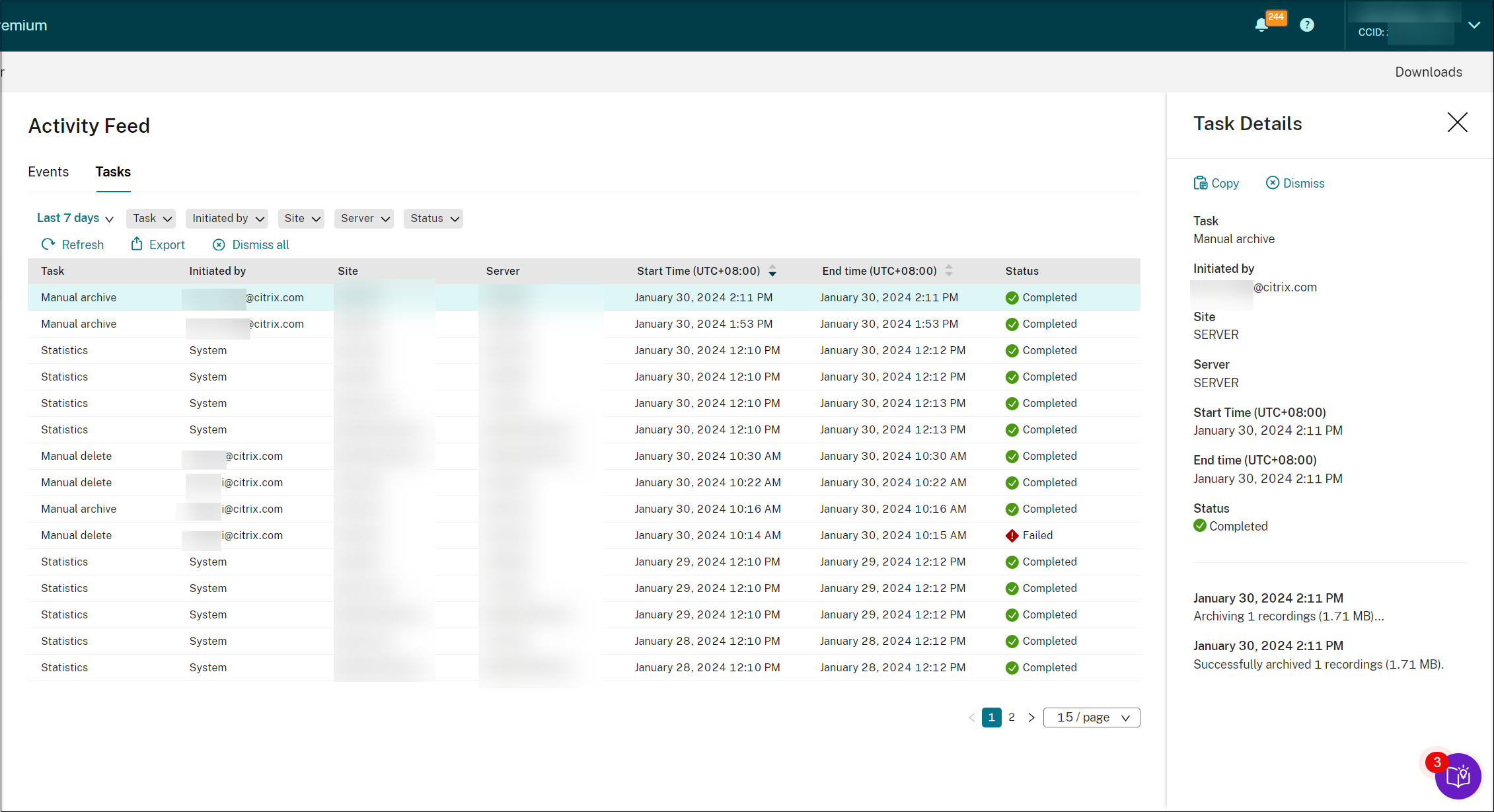
查看活动源时,请注意以下提示:
任务 操作 筛选和查看特定事件或任务 在事件或任务选项卡上选择相应的过滤器。 例如,选择过去 7 天筛选条件以仅显示过去 7 天内发生的事件或任务。 立即更新事件或任务列表 单击事件或任务选项卡上的刷新。 复制有关整个事件或任务的详细信息 单击事件或任务选项卡上的导出。 消除整个事件或任务 在事件或任务选项卡上单击全部消除。 单击全部消除时,系统会提示您确认该操作。 查看单个事件或任务的详细信息 单击列表中的事件或任务。 相同类型、站点、服务器和严重性的事件合并为一条记录,您可以展开以显示所有事件。 复制单个事件或任务的详细信息 在事件详细信息或任务详细信息页面上单击复制。 消除单个事件或任务 在事件详细信息或任务详细信息页面上单击关闭。 单击消除时,系统不会提示您进行确认。
共享
共享
在本文中
This Preview product documentation is Citrix Confidential.
You agree to hold this documentation confidential pursuant to the terms of your Citrix Beta/Tech Preview Agreement.
The development, release and timing of any features or functionality described in the Preview documentation remains at our sole discretion and are subject to change without notice or consultation.
The documentation is for informational purposes only and is not a commitment, promise or legal obligation to deliver any material, code or functionality and should not be relied upon in making Citrix product purchase decisions.
If you do not agree, select I DO NOT AGREE to exit.